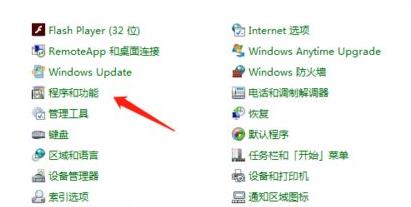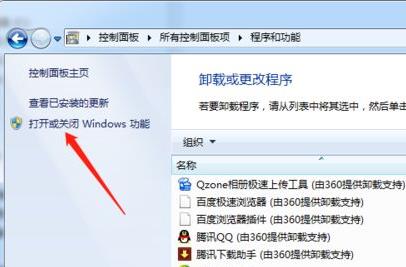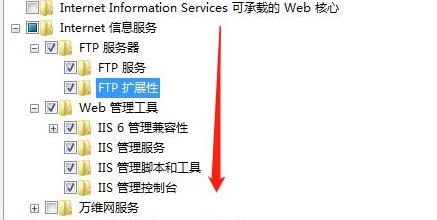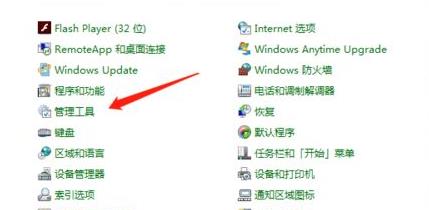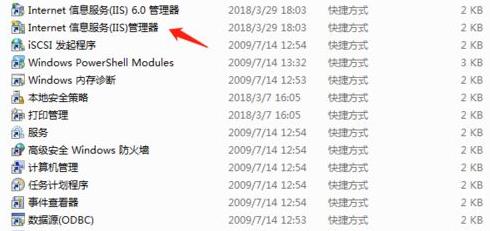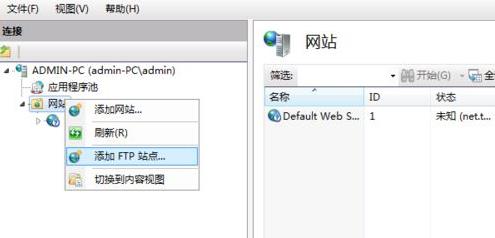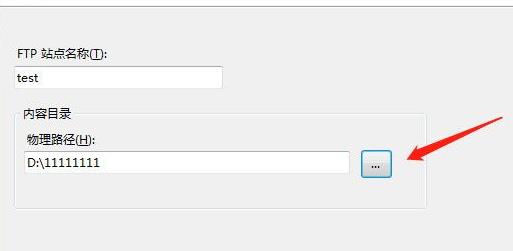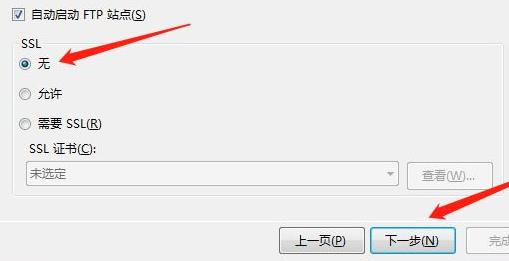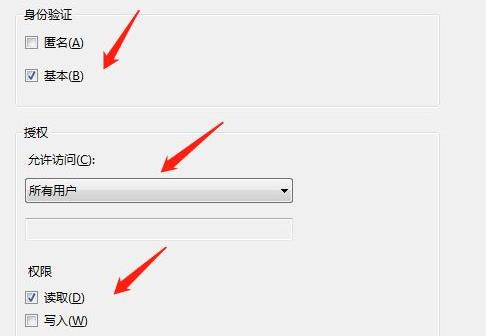win7系统怎么进行ftp服务器搭建教学分享。我们可以在win7电脑中进行本地服务器的搭建,建立了这个服务器之后,我们就可以和其他的用户一起进行文件的分享了。很多的用户不懂怎么去搭建的方法,接下来我们一起来看看详细的操作教学吧。
操作教学
1、首先点击左下角开始,然后进入控制面板,点击里面的“程序和功能”。
2、然后点击左侧的“打开或关闭windows功能”。
3、在弹出的窗口中选中“Internet信息服务”,并点击确定等待一定时间。
4、开启ftp服务之后继续点击控制面板中的“管理工具”。
5、点击Internet信息服务(iis)管理器,并打开管理器窗口。
6、右击网站的图标,然后选择“添加ftp站点”。
7、接下来开始设置ftp服务器,输入站点名称并选择站点根目录。
8、绑定和ssl设置点击下一步。
9、最后将身份认证和授权信息设置完成后点击完成即可。

 时间 2023-01-06 13:40:22
时间 2023-01-06 13:40:22 作者 admin
作者 admin 来源
来源